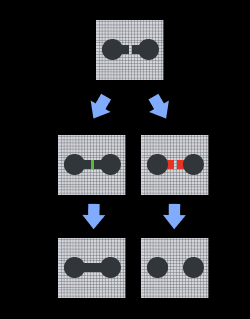画像のモフォロジー処理
使用シーン
このステップは、一般的に画像前処理に使われます。画像品質が良くない、もしくはより詳細な調整を行う場合、ニーズに応じて膨張処理、収縮処理、オープニング・クロージング処理などにより、ノイズ除去や穴埋めなどを実現します。
パラメータの説明
モフォロジー処理のタイプ
パラメータ説明:このパラメータは、モフォロジー処理のタイプを選択するために使用されます。
初期値:DilateOperator
値のリスト:ClosingOperator(クロージング処理)、DilateOperator(膨張処理)、ErodeOperator(収縮処理)、 OpeningOperator(オープニング処理)、Skeleton(スケルトン抽出)
調整説明:
-
ClosingOperator:膨張処理後に収縮処理することの別称です。前景の物体内部の穴又は黒い点を埋めることに役に立ちます。
- カーネルのサイズ
-
初期値:21pixel
調整説明:検出要件に従って設定してください。操作カーネルが大きいほど、膨張後の収縮効果が強くなります。調整効果を 調整の例 に示します。
- カーネルの形状
-
初期値:長方形(MORPH_RECT)
オプション:長方形(MORPH_RECT)、十字型(MORPH_CROSS)、楕円(MORPH_ELLIPSE)
調整説明:初期値を使用することをお勧めします。特別な場合は実際のニーズに応じて設定してください。
画像のディテール復元程度:MORPH_RECT < MORPH_CROSS < MORPH_ELLIPSE
-
操作に必要な時間:MORPH_RECT < MORPH_CROSS < MORPH_ELLIPSE
-
-
DilateOperator:膨張操作。対象物の面積を増やして対象物の損傷部分を繋ぎます。
- カーネルのサイズ
-
初期値:3pixel
調整説明:操作カーネルが大きいほど、膨張効果が強くなります。検出要件に従って設定してください。調整効果を 調整の例 に示します。
- カーネルの形状
-
初期値:長方形(MORPH_RECT)
オプション:長方形(MORPH_RECT)、十字型(MORPH_CROSS)、楕円(MORPH_ELLIPSE)
調整説明:初期値を使用することをお勧めします。特別な場合は実際のニーズに応じて設定してください。
画像のディテール復元程度:MORPH_RECT < MORPH_CROSS < MORPH_ELLIPSE
-
操作に必要な時間:MORPH_RECT < MORPH_CROSS < MORPH_ELLIPSE
-
-
ErodeOperator:収縮処理。小さいノイズを除去して二つのつながっている物体を離します。
- カーネルのサイズ
-
初期値:3pixel
調整説明:操作カーネルが大きいほど、収縮効果が強くなります。検出要件に従って設定してください。調整効果を 調整の例 に示します。
- カーネルの形状
-
初期値:長方形(MORPH_RECT)
オプション:長方形(MORPH_RECT)、十字型(MORPH_CROSS)、楕円(MORPH_ELLIPSE)
調整説明:初期値を使用することをお勧めします。特別な場合は実際のニーズに応じて設定してください。
画像のディテール復元程度:MORPH_RECT < MORPH_CROSS < MORPH_ELLIPSE
-
操作に必要な時間:MORPH_RECT < MORPH_CROSS < MORPH_ELLIPSE
-
-
OpeningOperator:収縮処理後に膨張処理することの別称です。ノイズ除去に役に立ちます。
- カーネルのサイズ
-
初期値:21pixel
調整説明:検出要件に従って設定してください。調整効果を 調整の例 に示します。
- カーネルの形状
-
初期値:長方形(MORPH_RECT)
オプション:長方形(MORPH_RECT)、十字型(MORPH_CROSS)、楕円(MORPH_ELLIPSE)
調整説明:初期値を使用することをお勧めします。特別な場合は実際のニーズに応じて設定してください。
画像のディテール復元程度:MORPH_RECT < MORPH_CROSS < MORPH_ELLIPSE
-
操作に必要な時間:MORPH_RECT < MORPH_CROSS < MORPH_ELLIPSE
-
-
Skeleton:対象輪郭を抽出します。調整効果を 調整の例 に示します。
調整の例
ClosingOperator処理
ClosingOperator を選択した場合、操作カーネルサイズが少しずつ増やしたときの画像効果を下図に示します(操作カーネルサイズが1から3に少しずつ増やします)。

DilateOperator処理
DilateOperator を選択した場合、操作カーネルサイズが少しずつ増やしたときの画像効果を下図に示します(操作カーネルサイズが1から3に少しずつ増やします)。